Dock na Macu
Dock, znajdujący się na dole ekranu, to wygodne miejsce do przechowywania często używanych aplikacji i dokumentów.
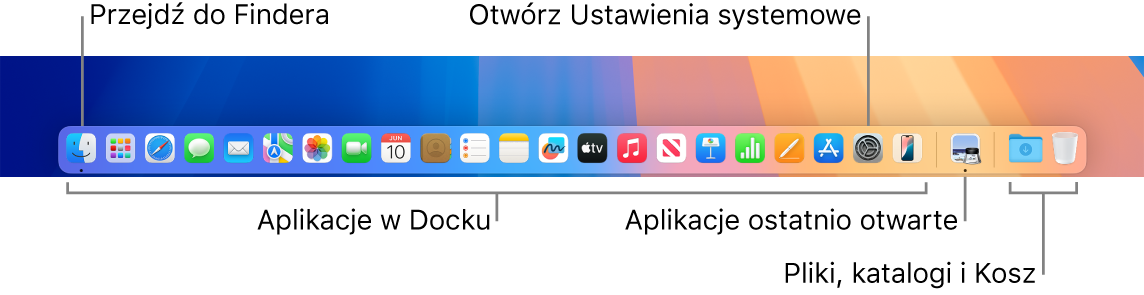
Otwieranie aplikacji lub pliku Kliknij w ikonę aplikacji w Docku. Możesz także kliknąć w ikonę Launchpada 

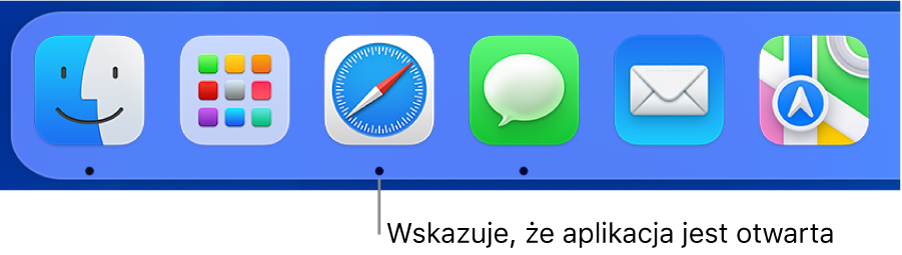
Zamykanie aplikacji Gdy klikniesz w czerwoną kropkę w lewym górnym rogu otwartego okna, okno to zostanie zamknięte, ale aplikacja pozostanie otwarta. Pod ikonami otwartych aplikacji w Docku widoczna jest czarna kropka. Aby zamknąć aplikację, kliknij z klawiszem Control w jej ikonę w Docku, a następnie kliknij w Zakończ.
Dodawanie rzeczy do Docka Przeciągnij rzecz i upuść ją w żądanym miejscu. Aplikacje umieszczaj w lewej części Docka, a pliki lub foldery — w prawej.
Usuwanie rzeczy z Docka Przeciągnij ją poza obszar Docka. Rzecz nie zostanie usunięta z iMaca, tylko z samego Docka.
Wyświetlanie wszystkich otwartych rzeczy na Macu Naciśnij klawisz Mission Control 

Wyświetlanie wszystkich otwartych okien danej aplikacji Kliknij mocno w daną aplikację w Docku, aby wyświetlić wszystkie otwarte okna tej aplikacji. Aby wykonać kliknięcie mocne, kliknij, a następnie naciśnij mocniej.
Porada: Kliknij w Biurko i Dock w Ustawieniach systemowych, aby zmienić wygląd i działanie Docka. Możesz powiększyć lub zmniejszyć Dock, przenieść go na lewą lub prawą krawędź ekranu, a także włączyć ukrywanie Docka, gdy go nie używasz.
Więcej informacji Zobacz: Używanie Docka na Macu.